一 : excel求和公式的使用(适用于各个版本)
[excel求和]excel求和公式的使用(适用于各个版本)——简介excel求和是办公office操作中必不可少的技能,在常用的excel操作中,SUM求和是使用频率最高的一个函数,现在就来详细讲解一下
[excel求和]excel求和公式的使用(适用于各个版本)——知识点excel2003、excel2007、excel2010、excel2013
[excel求和]excel求和公式的使用(适用于各个版本)——一、单个求和:[excel求和]excel求和公式的使用(适用于各个版本) 一由于这里讲解的方法通用各个版本,所以这里以excel2007为例讲解。
本例中,将A1与B1单元格数值相加,结果显示在C1单元格里,如图,
操作步骤如下:
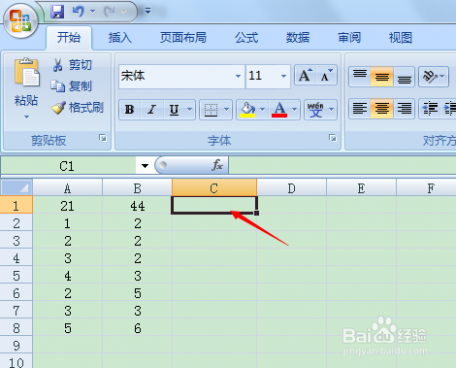 [excel求和]excel求和公式的使用(适用于各个版本) 二
[excel求和]excel求和公式的使用(适用于各个版本) 二首先,在C1单元格里输入"=sum",excel会自动提示求和函数,如图:
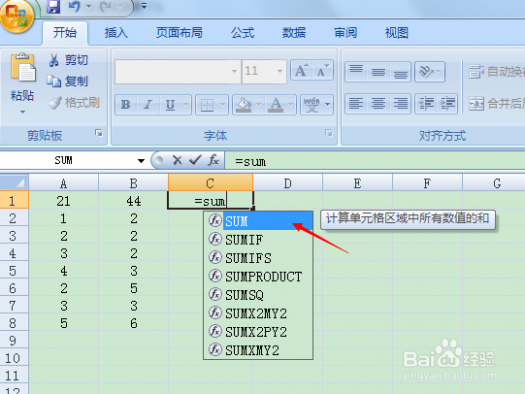 [excel求和]excel求和公式的使用(适用于各个版本) 三
[excel求和]excel求和公式的使用(适用于各个版本) 三双击excel给出的求和函数,C1单元格里如图所示:
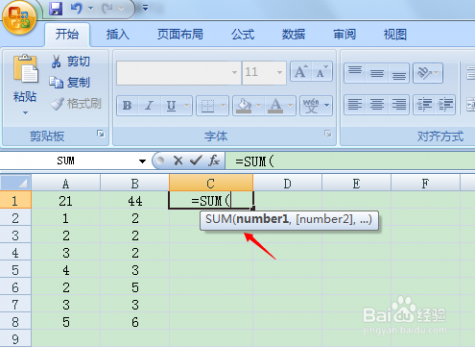 [excel求和]excel求和公式的使用(适用于各个版本) 四
[excel求和]excel求和公式的使用(适用于各个版本) 四然后,单击A1单元格,输入逗号(英文输入法下的逗号),
再单击B1单元格,之后C1如图所示:
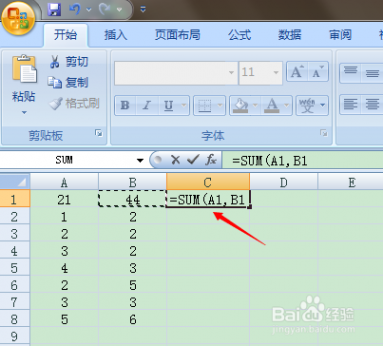 [excel求和]excel求和公式的使用(适用于各个版本) 五
[excel求和]excel求和公式的使用(适用于各个版本) 五最后,在C1里敲入回车,就会显示出A1+B1的结果,如图:
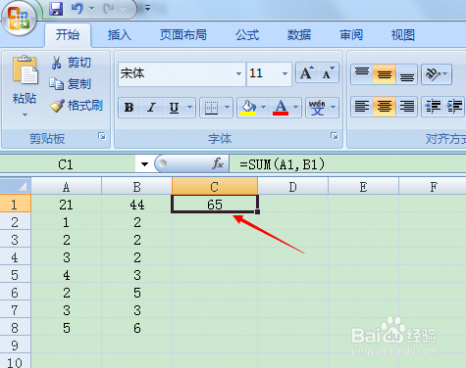 [excel求和]excel求和公式的使用(适用于各个版本)——二、批量求和方法:[excel求和]excel求和公式的使用(适用于各个版本) 一
[excel求和]excel求和公式的使用(适用于各个版本)——二、批量求和方法:[excel求和]excel求和公式的使用(适用于各个版本) 一在上面单个求和中,C1已经保留A1+B1的求和公式。这时,如果要进行C2~C11的求和(也就是A2+B2结果显示在C2里,A3+B3结果显示在C3里,以此类推),如果单个操作就显得费时,如图,这时就可以进行批量求和,
操作步骤如下:
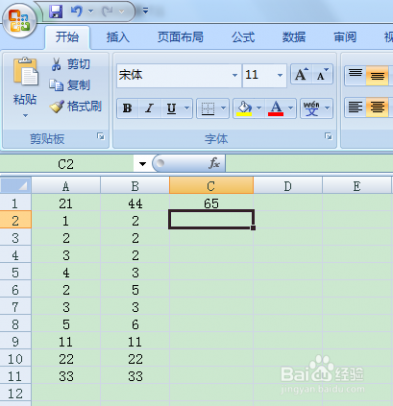 [excel求和]excel求和公式的使用(适用于各个版本) 二
[excel求和]excel求和公式的使用(适用于各个版本) 二首先,将选中C1单元格,如图:
注意:要先保证C1单元格的结果是由A1+B1的求和公式SUM算出来的。
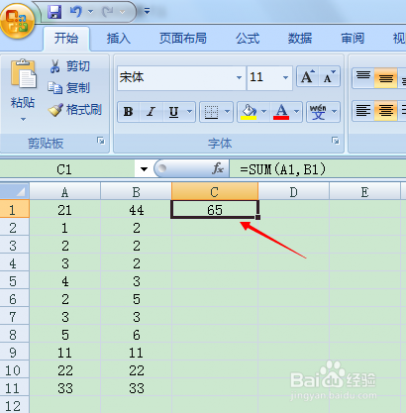 [excel求和]excel求和公式的使用(适用于各个版本) 三
[excel求和]excel求和公式的使用(适用于各个版本) 三将光标移至C1单元格右下角的小黑色方框上,待光标出现"黑色十字架"时,
如图:
 [excel求和]excel求和公式的使用(适用于各个版本) 四
[excel求和]excel求和公式的使用(适用于各个版本) 四这时,出现"黑色十字架"时,按紧鼠标不要松,一直往下拖动到C11,这样就可以看到C2~C11的求和结果全部显示在对应的单元格里,如图:
 [excel求和]excel求和公式的使用(适用于各个版本)——三、不连续单元格的求和[excel求和]excel求和公式的使用(适用于各个版本) 一
[excel求和]excel求和公式的使用(适用于各个版本)——三、不连续单元格的求和[excel求和]excel求和公式的使用(适用于各个版本) 一以下图为例,将A1+B2+C3的求和结果,显示在D4的单元格里
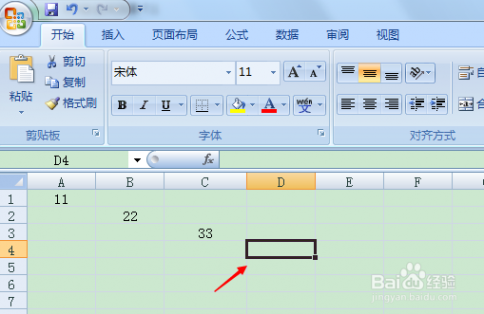 [excel求和]excel求和公式的使用(适用于各个版本) 二
[excel求和]excel求和公式的使用(适用于各个版本) 二首先,在D4单元格里输入"=sum",这时excel会提示求和函数,如图
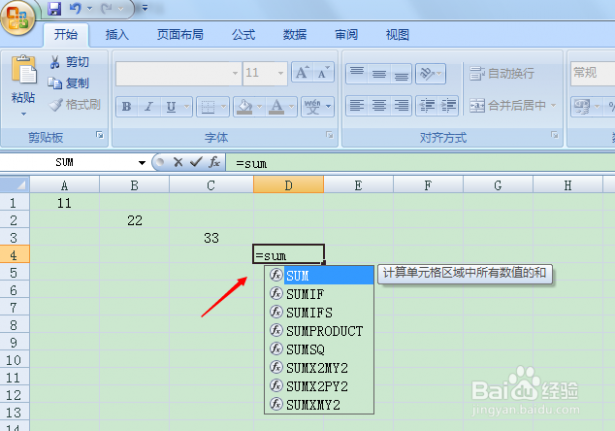 [excel求和]excel求和公式的使用(适用于各个版本) 三
[excel求和]excel求和公式的使用(适用于各个版本) 三双击excel提示的求和函数,这时在D4单元格里的函数,如图
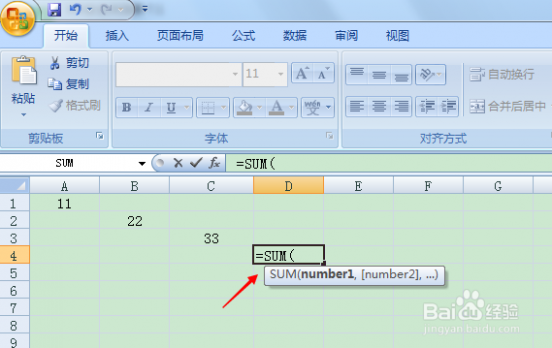 [excel求和]excel求和公式的使用(适用于各个版本) 四
[excel求和]excel求和公式的使用(适用于各个版本) 四然后分别点击A1,输入逗号,点击B2,输入逗号,点击C3,输入逗号,结果如图所示:
注意:要在英文输入法下输入逗号
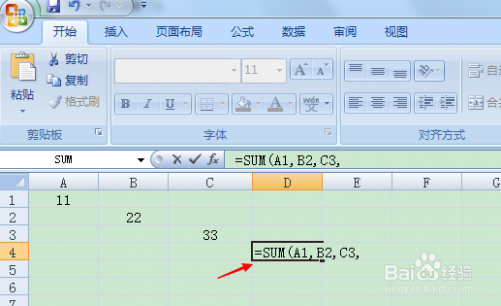 [excel求和]excel求和公式的使用(适用于各个版本) 五
[excel求和]excel求和公式的使用(适用于各个版本) 五然后在D4单元回车即可显示结果,如图;
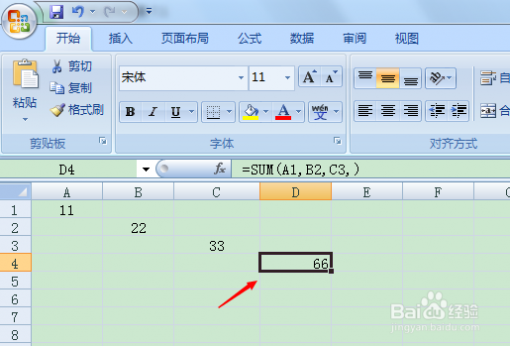 [excel求和]excel求和公式的使用(适用于各个版本)——注意事项
[excel求和]excel求和公式的使用(适用于各个版本)——注意事项在输入逗号时,一定要注意是英文输入法状态下

二 : Excel各种条件求和的公式汇总
经常和Execl打交道的人肯定觉得求和公式是大家时常用到的。Excel里有哪几路求和公式呢?他们的使用方式又是怎样?我为大家汇总一下。
 [excel 公式]Excel各种条件求和的公式汇总——详细知识[excel 公式]Excel各种条件求和的公式汇总 一
[excel 公式]Excel各种条件求和的公式汇总——详细知识[excel 公式]Excel各种条件求和的公式汇总 一使用SUMIF()公式的单条件求和:
如要统计C列中的数据,要求统计条件是B列中数据为"条件一"。并将结果放在C6单元格中,我们只要在C6单元格中输入公式“=SUMIF(B2:B5,"条件一",C2:C5)”即完成这一统计。
[excel 公式]Excel各种条件求和的公式汇总 二SUM()函数+IF()函数嵌套的方式双条件求和:
如统计生产一班生产的质量为“合格”产品的总数,并将结果放在E6单元格中,我们用“条件求和”功能来实现:
①选“工具→向导→条件求和”命令,在弹出的对话框中,按右下带“―”号的按钮,用鼠标选定D1:I5区域,并按窗口右边带红色箭头的按钮(恢复对话框状态)。
②按“下一步”,在弹出的对话框中,按“求和列”右边的下拉按钮选中“生产量”项,再分别按“条件列、运算符、比较值”右边的下拉按钮,依次选中“生产班组”、“=”(默认)、“生产一班”选项,最后按“添加条件”按钮。重复前述操作,将“条件列、运算符、比较值”设置为“质量”、“=”、“合格”,并按“添加条件”按钮。
③两次点击“下一步”,在弹出的对话框中,按右下带“―”号的按钮,用鼠标选定E6单元格,并按窗口右边带红色箭头的按钮。
④按“完成”按钮,此时符合条件的汇总结果将自动、准确地显示在E6单元格中。
其实上述四步是可以用一段公式来完成的,因为公式中含有数组公式,在E6单元格中直接输入公式:=SUM(IF(D2:D5="生产一班",IF(I2:I5="合格",E2:E5))),然后再同时按住Ctrl+Shift+Enter键,才能让输入的公式生效。
上面的IF公式也可以改一改,SUM(IF((D2:D5="生产一班")*(I2:I5="合格"),E2:E5)),也是一样的,你可以灵活应用,不过注意,IF的嵌套最多7层。
除了上面两个我常用的方法外,另外我发现网络上有一个利用数组乘积函数的,这是在百度上发现的,我推荐一下:
[excel 公式]Excel各种条件求和的公式汇总 三SUMPRODUCT()函数方式:
表格为:
A B C D
1 姓名 班 级 性别 余额
2 张三 三年五 女 98
3 李四 三年五 男 105
4 王五 三年五 女 33
5 李六 三年五 女 46
现在求求出三年五班女生的总余额。
公式:=SUMPRODUCT((B2:B5="三年五")*(C2:C5="女")*(D2:D5))
解释:SUMPRODUCT在给定的几组数组中,将数组间对应的元素相乘,并返回乘积之和。
语法 SUMPRODUCT(array1,array2,array3, ...) Array1, array2, array3, ... 为 2 到 30 个数组,其相应元素需要进行相乘并求和。
在这里((B2:B5="三年五")*(C2:C5="女")*(D2:D5))为一个数组,其中(B2:B5="三年五")*(C2:C5="女")为确定满足准备求和条件的单元格所在的行,*(D2:D5)则是满足求和条件的单元格的范围。
第三个函数不常用,我对它也不是很了解,为尊重作者原著,我只有把他的内容贴出来,请见谅。
其实上面的第二个方式(sum函数嵌套if函数)和第三个方式(sumproduct函数)不但可以实现双条件求和,也可以实现三条件求和甚至多条件求和的。只不过函数稍微变更一下的。
[excel 公式]Excel各种条件求和的公式汇总 四SUMIFS函数
该函数在EXCEL2007中被广泛使用,使用起来更加方便,例如第三个方式中的例子,我们就可以输入公式:“=SUMIFS(D2:D5,B2:B5,"三年五",C2:C5,"女")”,是不是更轻松?
三 : 在excel中利用公式做求和算法
在excel中利用公式做求和算法可以给广大的excel的应用者带来很多工作便利。下面我将讲几种求和算法.,一起来看看吧!
- 软件名称:
- Office 2007四合一精简版 58M (含Excel 、PowerPoint、Word、Access)
- 软件大小:
- 58MB
- 更新时间:
- 2014-04-01
步骤
1、隔列求和
H3=SUMIF($A$2:$G$2,H$2,A3:G3);
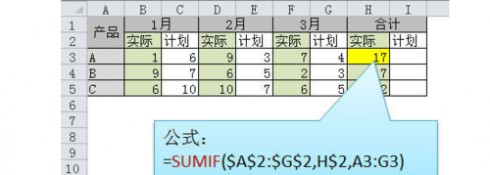
2、单条件求和
F2=SUMIF(A:A,E2,C:C)
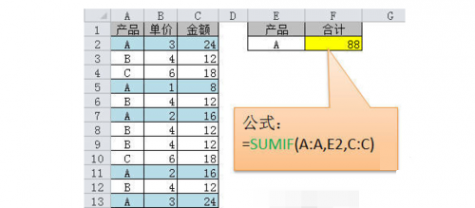
3、单条件模糊求和
公式: SUMIF(A2:A4,"*A*",C2:C4)
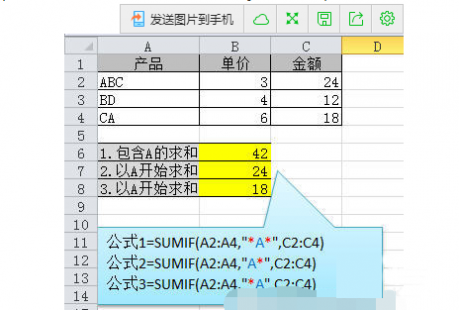
4、多条件模糊求和
公式:C11=SUMIFS(C2:C7,A2:A7,A11&"*",B2:B7,B11);
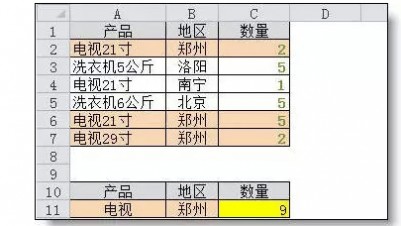
5、多表相同位置求和
公式:b2=SUM(Sheet1:Sheet19!B2)
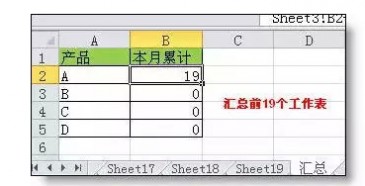
6、按日期和产品求和
公式:F2=SUMPRODUCT((MONTH($A$2:$A$25)=F$1)*($B$2:$B$25=$E2)*$C$2:$C$25)

注意事项
公式的使用一定要注意,不要应用错误,要仔细验证
以上就是在excel中利用公式做求和算法方法介绍,操作很简单的,大家学会了吗?希望这篇文章能对大家有所帮助!
四 : Excel隔行求和计算公式
Excel隔行求和计算公式找到了,有两个方法都可以用。(www.61k.com]在以下引用的这篇文章里面。 =SUM(IF(MOD(ROW(3:70),2)=1,A3:A70)) 然后按下CTRL+SHIFT+ENTER,这里只算了3到70行的,如果要更改,请修改相应的值,如3:70,改成3:100,A3:A70改成A3:A100。 另一种方法, =SUMPRODUCT((MOD(ROW(A3:A70),2)=1)*1,A3:A70) 还有一种方法:=SUM((MOD(ROW(A3:A70),2)=1)*A3:A70),然后按下CTRL+SHIFT+ENTER 注意:第一和第三处方法在你更改了函数之后必须要按CTRL+SHIFT+ENTER,否则会计算所有单元格的和。如题目所述,如何在Excel中实现隔行求和 如下图,假设存在这样的一张数据表! 下面,我们要实现的效果是,实现隔行求和,和值放在F3单元格! 我们所要实现的隔行求和是这样的,每隔一行就进行一次求和;从E3到E10数据区域实现隔行求和! 将插入条定位到F3单元格,之后,在其对应的fx函数输入框内输入如下的命令: =SUMPRODUCT((MOD(ROW(E3:E10),2)=1)*1,E3:E10) 然后直接按回车键即可完成! 如下图: 知识扩展: ①:每隔两行如何进行求和? =SUMPRODUCT((MOD(ROW(E3:E10),2)=0)*1,E3:E10)??????? ②:每隔三行如何进行求和:???????????????? =SUMPRODUCT((MOD(ROW(E3:E10),3)=0)*1,E3:E10)??????? ③:每隔四行如何进行求和: =SUMPRODUCT((MOD(ROW(E3:E10),4)=0)*1,E3:E10) ……………………………… 通过上述分析,我们可以推出一个通用公式: =SUMPRODUCT((MOD(ROW(数据区域),N)=0)*1,数据区域);其中,N为一个行值,N为多少即为隔多少行求一次和;
五 : excel多条件求和公式
[excel求和公式]excel多条件求和公式——简介Excel中绝大部分运算最终都可以归结为求和运算,即使是统计个数也可以这么说。除了单条件求和,在日常工作生活中更多用到的是excel多条件求和。本例介绍常用的excel多条件求和公式。
 [excel求和公式]excel多条件求和公式——知识点
[excel求和公式]excel多条件求和公式——知识点Microsoft Office - Excel
[excel求和公式]excel多条件求和公式——Excel多条件求和公式介绍:[excel求和公式]excel多条件求和公式 一先来个单条件求和,如下图,求“客户A的销售额”。
注意:如图的SUMPRODUCT函数可以用SUM的数组方式来实现。

 [excel求和公式]excel多条件求和公式 二
[excel求和公式]excel多条件求和公式 二第一个多条件求和公式,求“客户A的1月份销售额”,用SUMIFS基本用法。如下图:
 [excel求和公式]excel多条件求和公式 三
[excel求和公式]excel多条件求和公式 三第二个多条件求和公式,求“客户A的1月份销售额”,用SUM的数组用法。如下图:
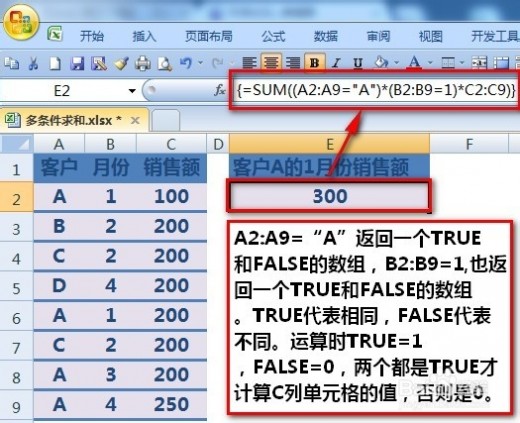 [excel求和公式]excel多条件求和公式 四
[excel求和公式]excel多条件求和公式 四第三个多条件求和公式,求“客户A的1和3月份销售额”,用SUM+SUMIF完成。如下图:
注意:SUMIFS部分返回的一个数组,我们选中SUMIFS部分,然后按F9可以看到返回的结果,参见本步骤第2个图。实际公式就是这样运行的,最后再用SUM求这两个数字的合计就可以了。
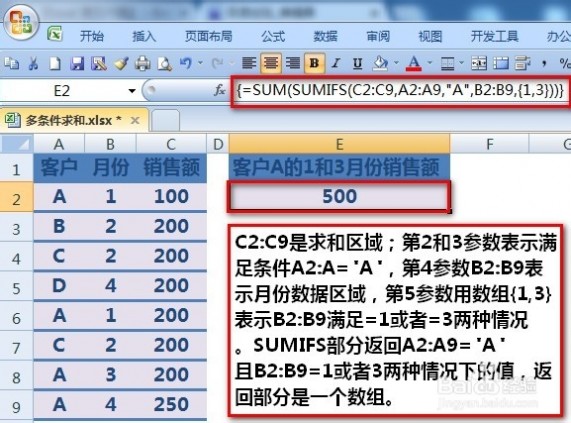
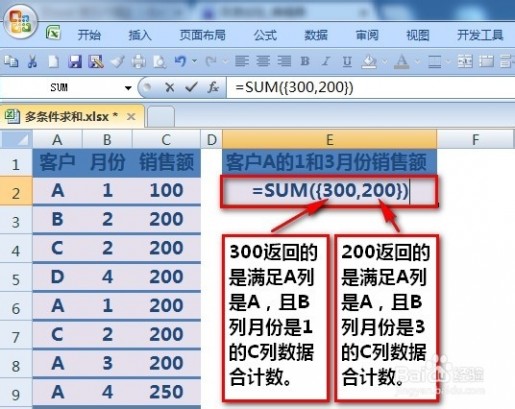 [excel求和公式]excel多条件求和公式 五
[excel求和公式]excel多条件求和公式 五同理,可以用SUM+SUMIFS的嵌套公式完成求第四个多条件求和公式:求“客户A和C的销售额”合计。
 [excel求和公式]excel多条件求和公式 六
[excel求和公式]excel多条件求和公式 六第五个多条件求和公式,求“A的1月份和C的3月份销售额合计”,这时SUMIFS的两个参数都用数组的形式。
注意:这里的{"A","C"}和{1,3}的数组都要用逗号分隔,这样返回的结果还是2维数组。
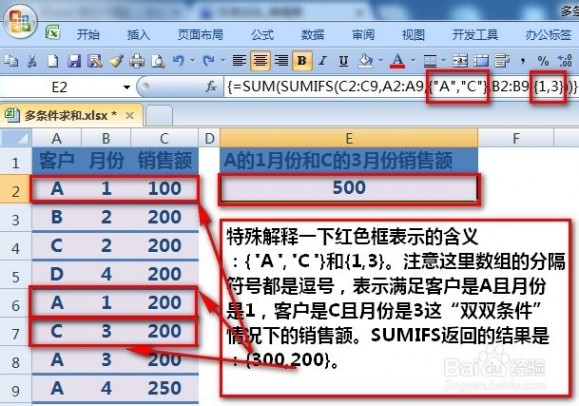 [excel求和公式]excel多条件求和公式 七
[excel求和公式]excel多条件求和公式 七第六个多条件求和公式,求“A和C客户1和3月份销售额合计”,这时SUMIFS的两个参数都用数组的形式。
注意:这里的{"A","C"}和{1;3}的数组分别要用逗号和分号分隔,这样返回的结果是一个2行2列的数组。
 [excel求和公式]excel多条件求和公式——注意事项
[excel求和公式]excel多条件求和公式——注意事项如果您觉得此经验有用,可以点击本页面右上方的【大拇指】图案和【收藏按钮】或者右下方的【分享】按钮,也可以点击本注意事项下方的【收藏】按钮。
如需要了解更多内容,可以百度搜索“百度经验shaowu459”或到百度知道向我提问。
本文标题:
excel求和公式-excel求和公式的使用(适用于各个版本) 本文地址:
http://www.61k.com/1074615.html 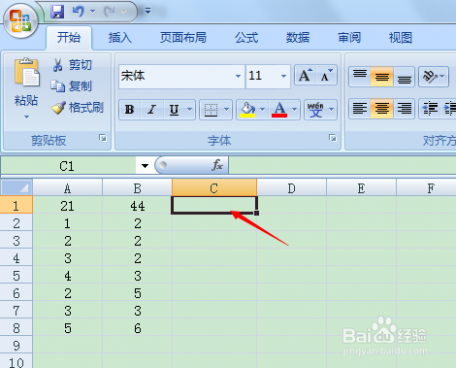
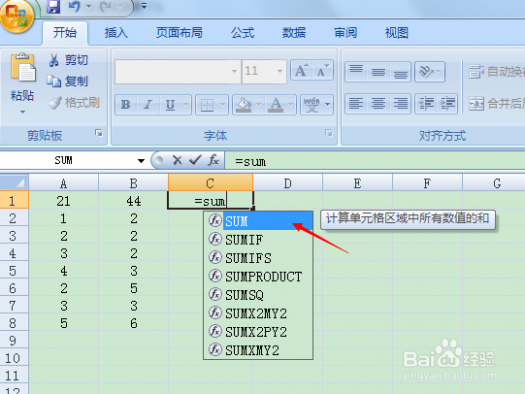
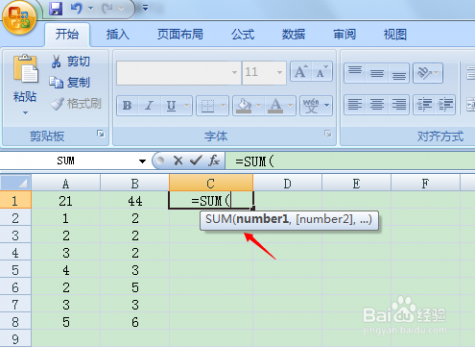
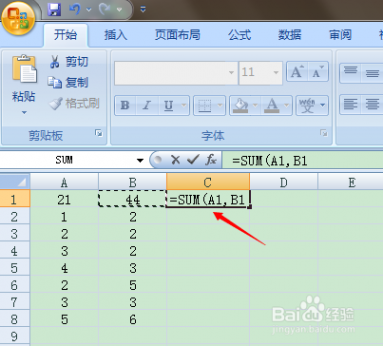
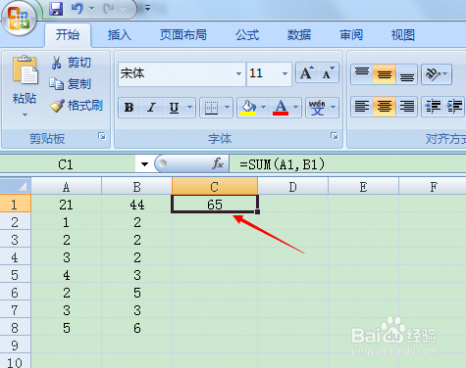 [excel求和]excel求和公式的使用(适用于各个版本)——二、批量求和方法:
[excel求和]excel求和公式的使用(适用于各个版本)——二、批量求和方法: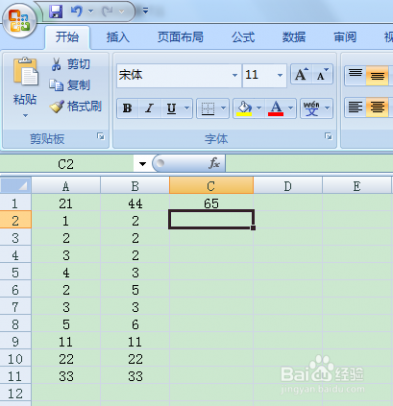
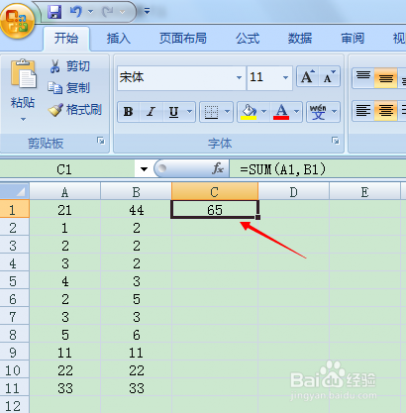

 [excel求和]excel求和公式的使用(适用于各个版本)——三、不连续单元格的求和
[excel求和]excel求和公式的使用(适用于各个版本)——三、不连续单元格的求和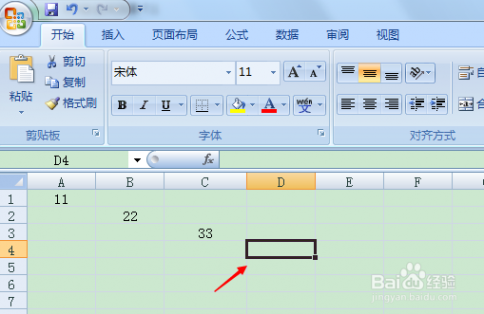
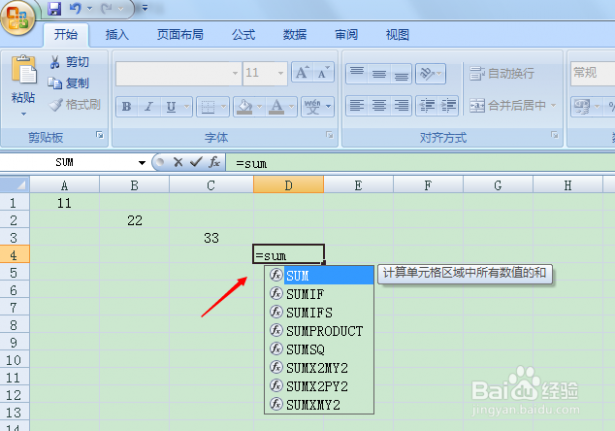
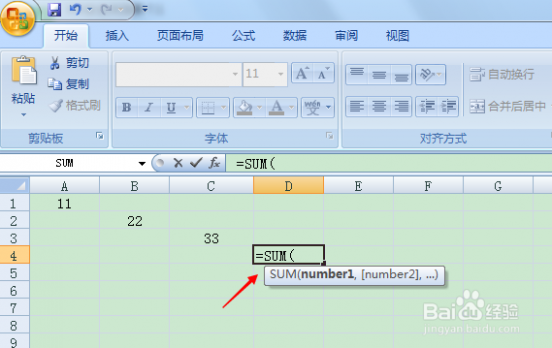
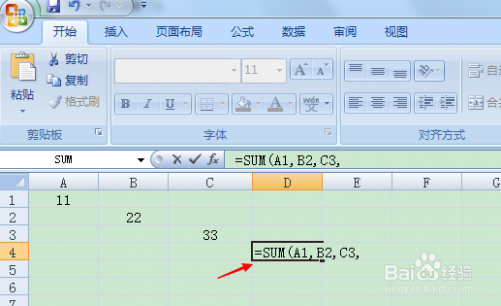
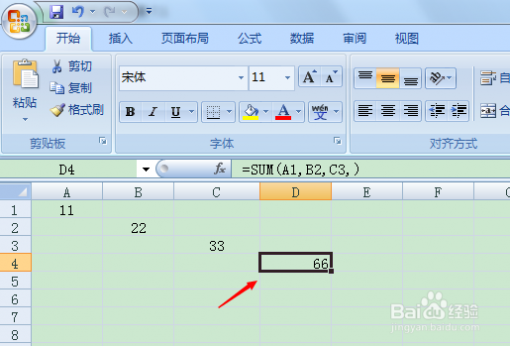 [excel求和]excel求和公式的使用(适用于各个版本)——注意事项
[excel求和]excel求和公式的使用(适用于各个版本)——注意事项
 [excel 公式]Excel各种条件求和的公式汇总——详细知识
[excel 公式]Excel各种条件求和的公式汇总——详细知识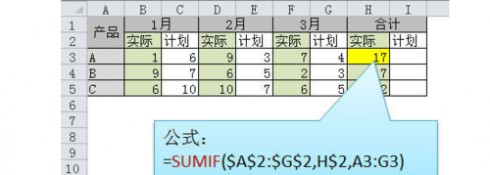
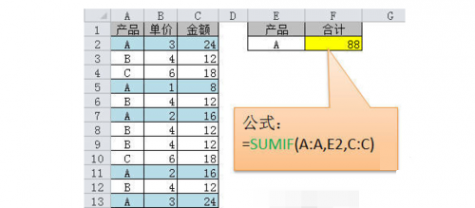
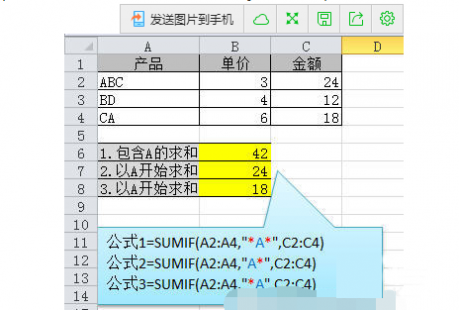
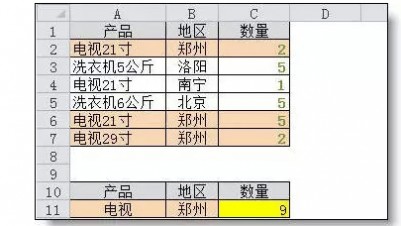
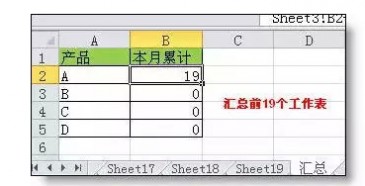

 [excel求和公式]excel多条件求和公式——知识点
[excel求和公式]excel多条件求和公式——知识点


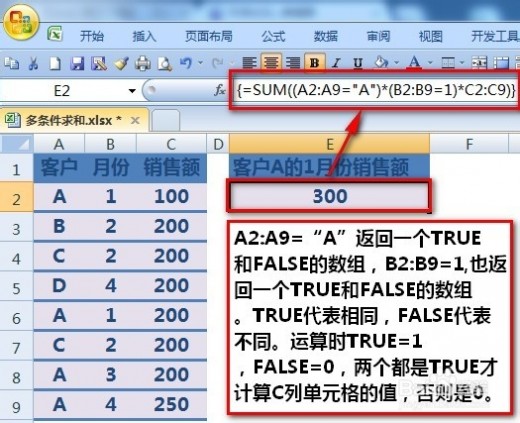
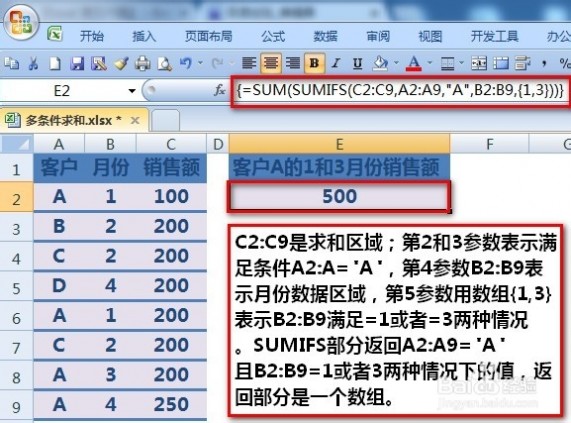
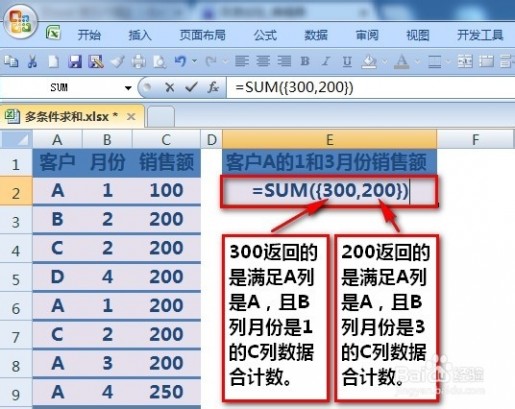

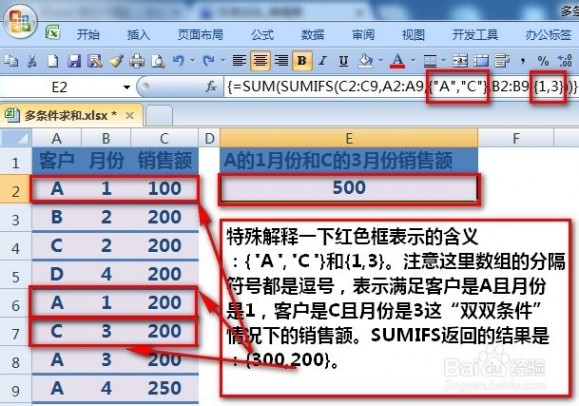
 [excel求和公式]excel多条件求和公式——注意事项
[excel求和公式]excel多条件求和公式——注意事项